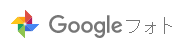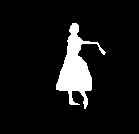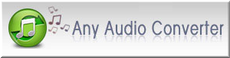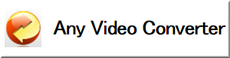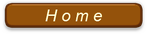便利なアプリ(教材を含む)の紹介
このページは、便利なアプリ(ソフト)や知っておくとよいWEB上の
有益なサイトを紹介しています。すべて無料で使えるものばかりを集めて
います。
気軽に試して下さい。 リンクの確認 2017.10.1現在

WinX YouTube Downloader
YouTube からのダウンロードがどうしてもうまくできない方はこれが簡単便利!
通常は、下に紹介の Any AUdio Converter や Any Video Cnnverter でダウンロード後、そのまま音声のみの抜き取りやビデオ画像の(拡張子)変換がすぐにできますが、ダメなときはこれで簡単にダウンロードできます。標準アプリで再生できないときはWindows Media Player なら再生できます。
それでもダメなときは、下に紹介のプレイヤーをインストールすればOK!

録音に困ったら、これを使ってみてください。
Windows7などにはまだ残っていますが、Windows10になってから、オーデイオミキサーが無くなりました。裏ワザ的にダウンロードして使うこともできますが、ご自分でドライバーソフトを探すことができない方には、簡単で便利です。インストールなしで使えます。PCからの出力だけでなく、マイクとのミキシングやマイクのみの直接録音にも使えます。

パソコンの見えている画面全体をキャプチャ(撮る)なら、どなたもキーボードの[PRTSC](プリントスクリーン)をお使いでしょう。
Windows 7 の方は、標準装備の Snipping Tool をお使いだと思います。しかし、スクロールして読まなければない長い画面の場合は、この CubePDF というソフトが有効です。どんな大きな画像入りの記事でも約1分で簡単に保存できます。しかも、保存した記事そのものはテキスト(文字)として認識・読み取りが可能で、Excel や Word に貼り付けて編集もできます。 保存例は、ダウンロードしてご覧下さい。
※ Windows 7、8、10 の64bit の方は、バージョンにご注意下さい。
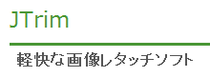
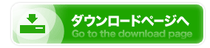
参考までに使い方は → こちら
画像処理の定番ソフト。後述の Print
Album や Snipping Tool と併用すれ
クリックしてダウンロード ば、画像処理で困ることまずないと言え
る程多才な加工が可能です。
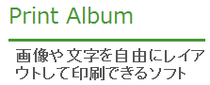
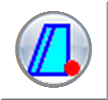

当教室の教材の一つ。
無料でありながら高機能で、ちょっとした工夫でとても便利に使える住所録管理ソフト。
細かいところまで調整が可能で、メールアドレス、HPのURLも入れられ、郵便番号や住所の自動検索もできます。
年賀状も暑中見舞いも超簡単!
当教室の教材としても使うもので、画像の「縮小専用」と言えば、日本では定番ソフトの一つ。
ピクセルサイズ(画素数)を指定しての縮小やメモリサイズ(容量)を指定しての縮小も可能。
Vector AWARD でもグラフィック部門で1位を獲得した優れもの。
ブログを持っている方には、是対必要なソフト。
※「縮小専用AIR」は、Adobe Flash Player、Adobe® AIR™ が必要ですが、ブラウザが Google Chrome の方は既に入っていますので改めてインストールは不要です。
Adobe Flash Player 最新版 ≫ インストール
当教室の教材の一つ。
多彩なラベル加工ができます。
名刺や価格ラベルなども簡単にできるので、ビジネス用ソフトとしても大変有効に利用できます。ラベル制作の入門編。
印刷用紙は既定のものでなくても、写真用印刷紙やカラー用紙を使えば応用範囲も大きく広がります。
当教室の教材の一つ。
多数の画像の保管管理機能として、最も最適総合的な管理ソフト。
いろんな編集・画像加工もできて複雑な加工をしなければ初心者にもお奨め。Windows 7 、 8 や10 でも問題なく使えます。 日本語対応
当教室の教材の一つ。
手軽にアニメを作る定番のフリー(無料)ソフトです。
とても簡単に使えますが、ほんのちょっぴり画像に関する基礎知識がないと、PC操作技術室内に見られるサンプルの如く30秒では無理かも?
でも、highdy の教室なら10分でマスターできますから、大丈夫です。
当教室の教材の一つ。
圧縮・解凍作業についてはピカイチのソフトで多様な形式に対応しており、高機能でありながらも、素人には使いやすいソフトの一つです。
Windows 標準の Zip と Lhaca があれば、まず困ることはありませんので是非インストールしておいてください。
Microsoft Office(Excel, Word, Powerpoint など) を持たない方に利用して頂くフリーソフトです。
パソコンを安く入手するためには、OSのみ最新の Windows 7 などを導入し Microsoft Office 2010 や2013 などの事務用ソフトを外せば、数万円のコスト削減が可能になります。
完全日本語対応で安心です。
最近は大きな地方自治体でも経費節減のため LibreOffice やOpen Office のような Microsoft Office 互換ソフトを採用するところが増えています。
Microsoft Office の Word、Excel、Powerpoint 相当の他に描画機能など便利なソフトも付属しています。むしろ使いやすいです。
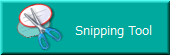
当教室の教材の一つ。
音声ファイル変換の定番ソフト。
Youtube からダウンロードして、好きなファイル形式に変換、iPod や iPad、携帯電話で楽しむことができます。(日本語対応)
当教室の教材の一つ。
映像ファイル変換の定番ソフト。
Youtube からダウンロードして、好きなファイル形式に変換、iPod や iPad、携帯電話で楽しむことができます。(日本語対応)
その他
教材としては活用しませんが、メンテナンスなどに使用します。
インストール作業や使い方に注意点やコツがあり、誤るとPCを不調にしたり、データを壊すことがありますので、初心者は使わないでください。
| ソフト名 | ダウンロード先 |
利用用途・特徴 |
| Lhaca デラックス版 | Vector |
圧縮・解凍に困ったときに利用 |
| Glary Utilities | Glarysoft |
PCの総合的なメンテナンスに |
| IObit Uninstaller | IObit |
高度な強力削除ツールですが、 このソフト自身の削除は困難。 |
| Sound Engine | 窓の杜 |
音声ファイルの部分カットなど の 編集に利用する。 |
| Gom Player | Gom lab |
動画の(特殊な拡張子)再生に困 |
| ステップ記録ツール | ジュピターテクノロジー |
PCの操作手順を画像とともに |